# Generalidades sobre Moodle
# ¿Cuántas plataformas Moodle hay disponibles en la Universidad?
Actualmente la Universidad dispone de tres plataformas:
- **[Aulas Virtuales](http://aulasvirtuales.uhu.es/ "http://aulasvirtuales.uhu.es/")**: donde se encuentran todas las asignaturas de grados y postgrado impartidas en la Universidad de Huelva.
- **[Cursos Anteriores](https://moodle.uhu.es/ "https://moodle.uhu.es/")**: donde puede buscar asignaturas de cursos pasados.
- **[Espacios Virtuales](http://espaciosvirtuales.uhu.es/ "http://espaciosvirtuales.uhu.es/")**: espacio destinado a docencia no reglada, consejo de alumnos, investigación y gestión.
# ¿Qué navegador debo utilizar para trabajar con Moodle?
| Navegador | Versión mínima | Versión recomendada | Notas |
|---|
| Google Chrome | 30.0 | Última | |
| Mozilla Firefox | 25.0 | Última | |
| Apple Safari | 6 | Última | |
| Microsoft Internet Explorer | 9 | Última | Es necesaria la versión 10 si se quiere utilizar la funcionalidad “drag-and-drop” para subir ficheros desde fuera del navegador a Moodle.
**Edge a partir de 2022**. |
# ¿Qué es Moodle Mobile?
Moodle Mobile es la aplicación oficial de [Moodle ](http://mooodle.org/ "http://mooodle.org")para dispositivos móviles. De entre [todas sus características](https://docs.moodle.org/32/en/Moodle_Mobile_features "https://docs.moodle.org/32/en/Moodle_Mobile_features") podemos destacar:
-
Subir imágenes a tu zona privada de archivos en Moodle.
-
Grabar un audio y subirlo a tu zona privada de archivos.
-
Enviar un mensaje privado a un usuario de tu curso.
-
Añadir notas sobre participantes.
-
Añadir a participantes de un curso como contactos en el teléfono.
-
Llamar a un participante pulsando sobre tu número de teléfono.
-
Descargar y ver online (conectado) y offline (desconectado) recursos del curso (no actividades).
-
Acceso rápido a los contenidos del curso.
-
Recibir notificaciones instantáneas de mensajes y otros eventos.
-
Buscar rápidamente a otros participantes del curso.
-
Seguimiento del progreso, marcar tareas como completadas y navegar por tus planes de aprendizaje.
-
Resolver cuestionarios, enviar mensajes a los foros, editar páginas wiki.
Tenga en cuenta que debido a las limitaciones presentadas en la versión de Moodle que actualmente usa la Universidad de Huelva, no están disponibles todas las funcionalidades disponibles en Moodle Mobile. En cursos sucesivos se dará solución a estos problemas.
## Android
Los pasos a seguir para su instalación son los siguientes:
1.
[Descargue la aplicación](https://play.google.com/store/apps/details?id=com.moodle.moodlemobile&hl=es "https://play.google.com/store/apps/details?id=com.moodle.moodlemobile&hl=es") desde el [Google Play](https://play.google.com/ "https://play.google.com").
[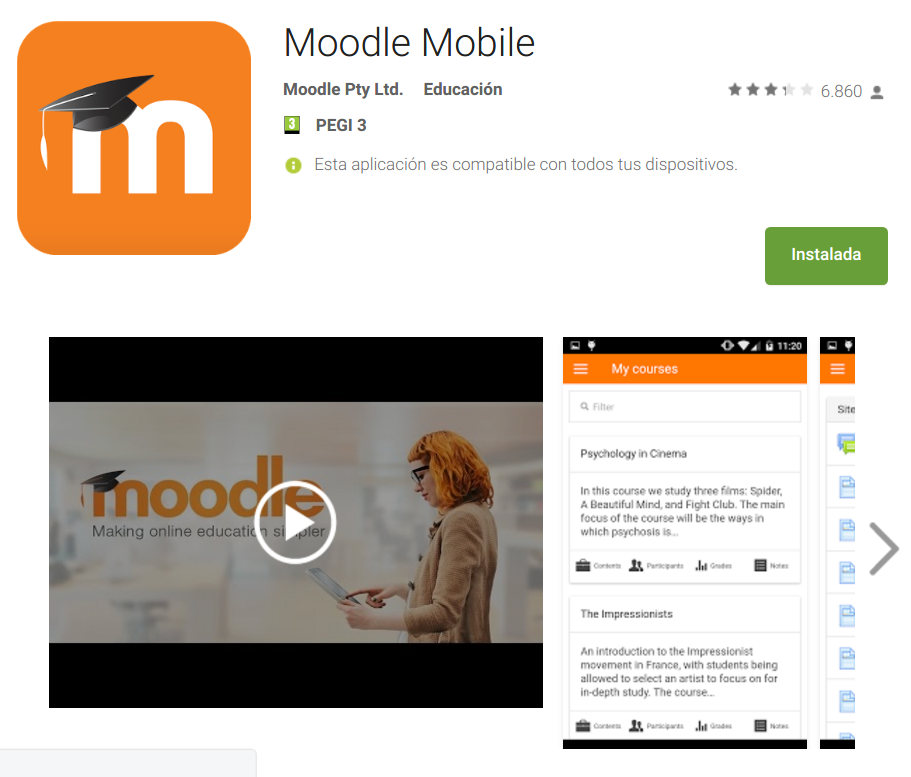](https://ayudame.uhu.es/info/uploads/images/gallery/2021-09/image-1632832109892.png)
2.
La primera vez que ejecute la aplicación le aparecerá una pantalla parecida a la siguiente:
[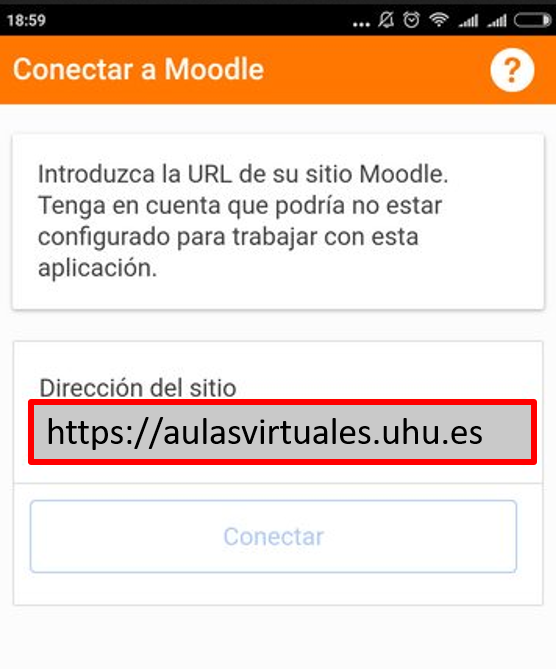](https://ayudame.uhu.es/info/uploads/images/gallery/2021-09/image-1632832120274.png)
3.
En el campo de **Dirección del sitio** si desea acceder a Aulas Virtuales debe poner **[https://aulasvirtuales.uhu.es](https://aulasvirtuales.uhu.es/ "https://aulasvirtuales.uhu.es")**.
4.
Al pulsar en el botón **Conectar** le aparecerá la siguiente pantalla informándole que se va abrir un navegador.
[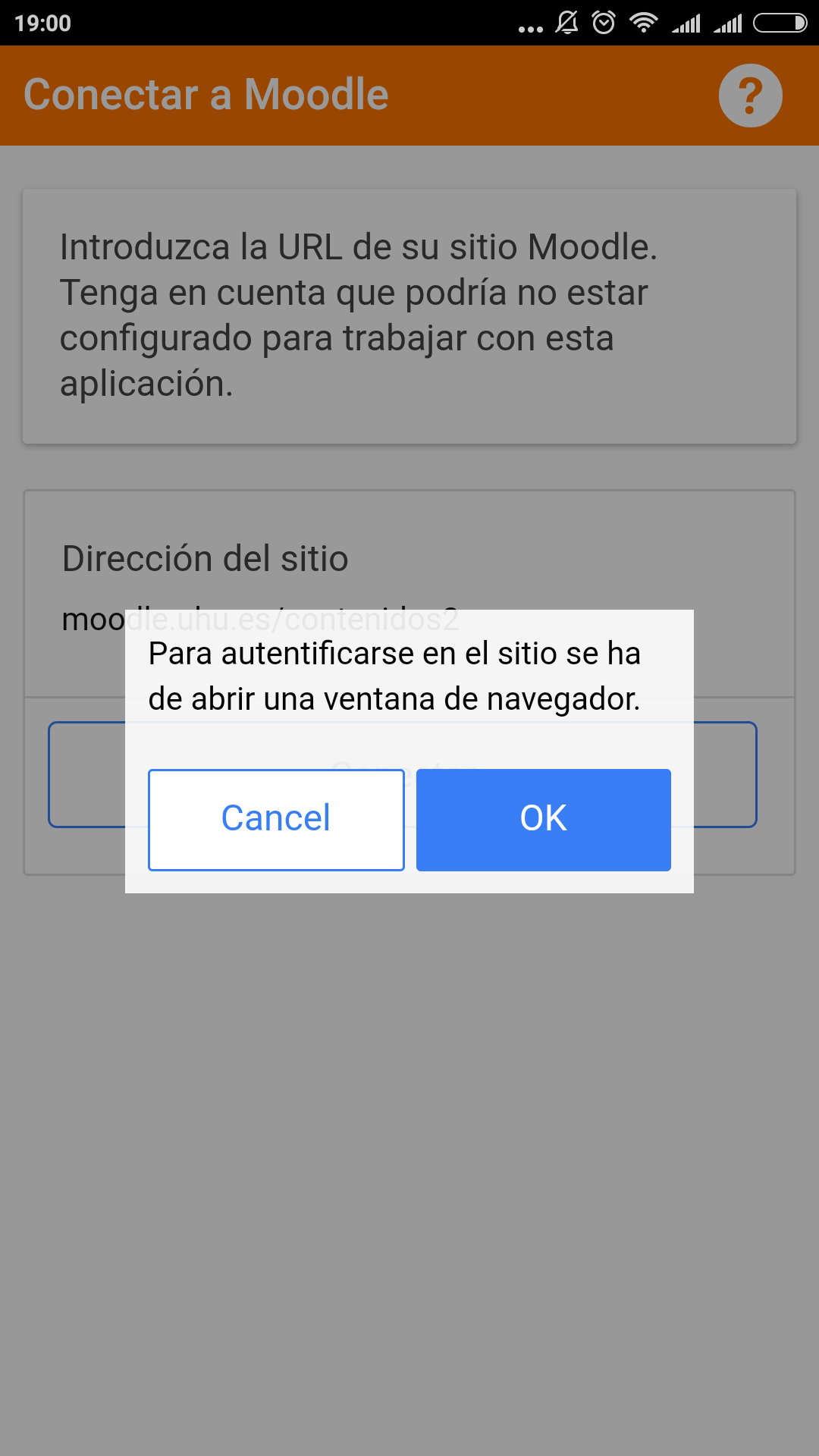](https://ayudame.uhu.es/info/uploads/images/gallery/2021-09/image-1632832134072.png)
5.
Si tiene más de un navegador instalado, y ninguno está marcado como navegador por defecto, tendrá que seleccionar el que desea abrir.
[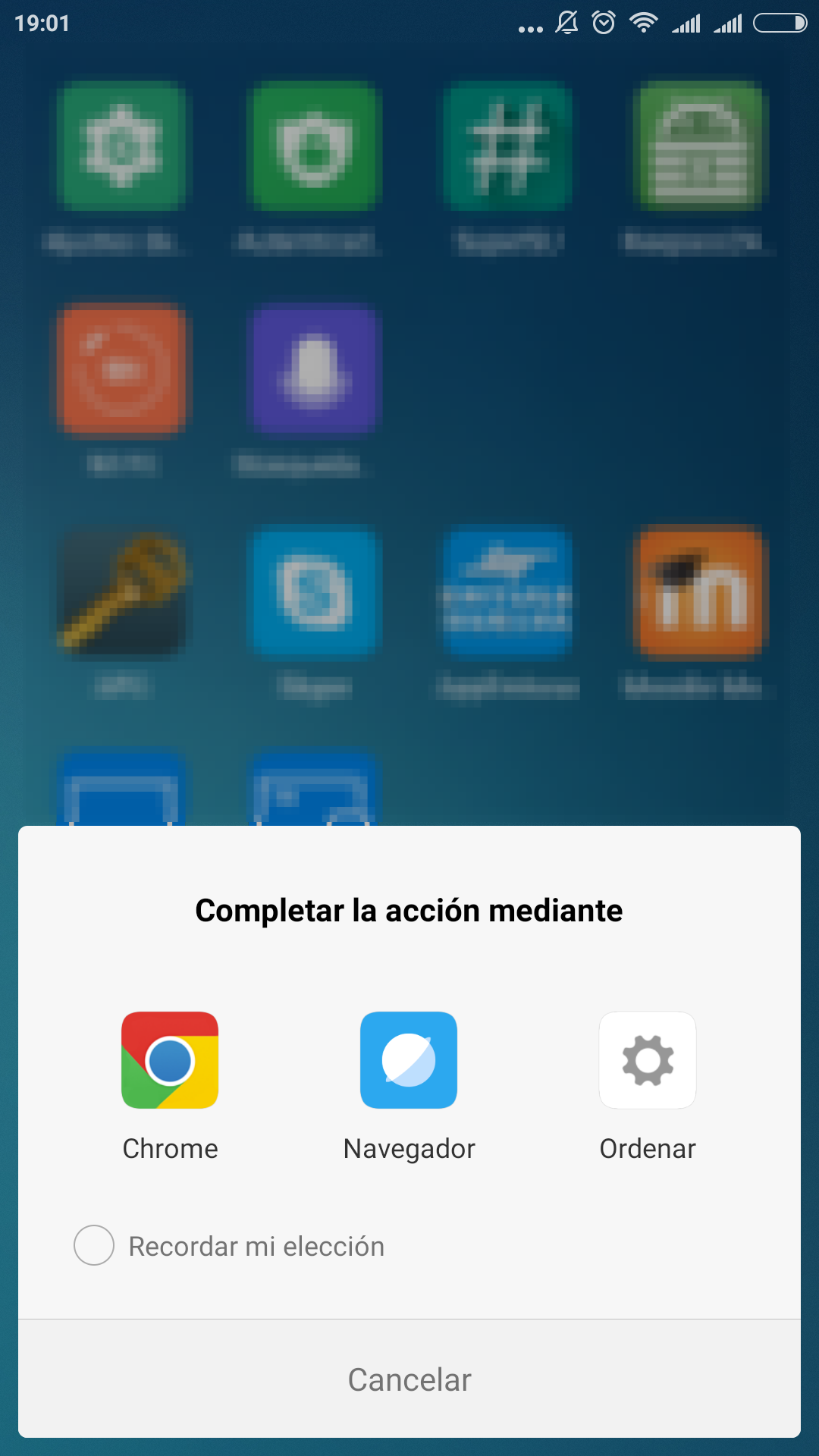](https://ayudame.uhu.es/info/uploads/images/gallery/2021-09/image-1632832144946.png)
6.
A partir de aquí empezará el proceso de autentificación habitual para acceder a moodle en el que tendrá que introducir sus credenciales.
[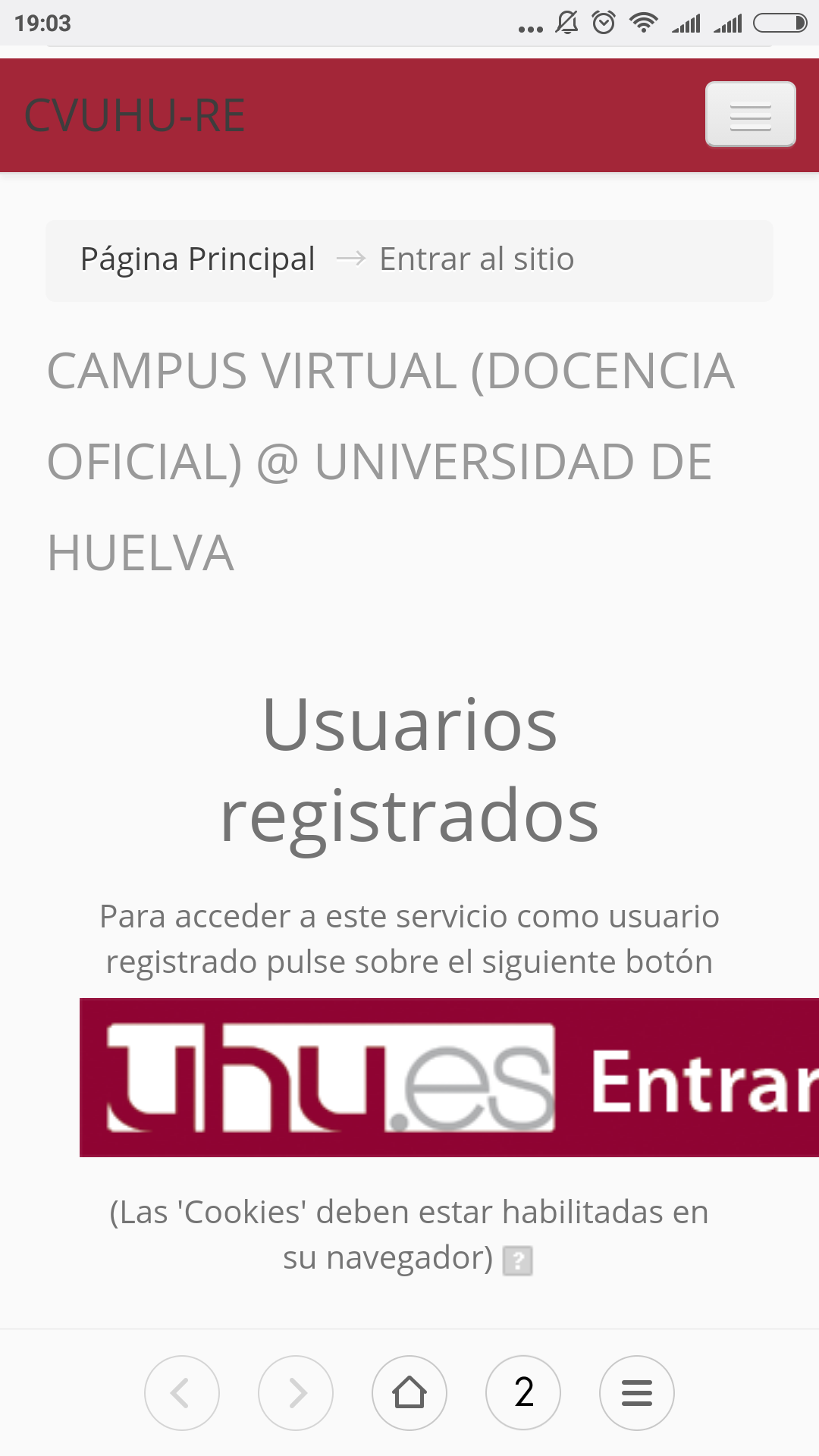](https://ayudame.uhu.es/info/uploads/images/gallery/2021-09/image-1632832157206.png)
7.
Si todo ha funcionado adecuadamente, el navegador se cerrará y le aparecerá una nueva pantalla con información de sus cursos .
[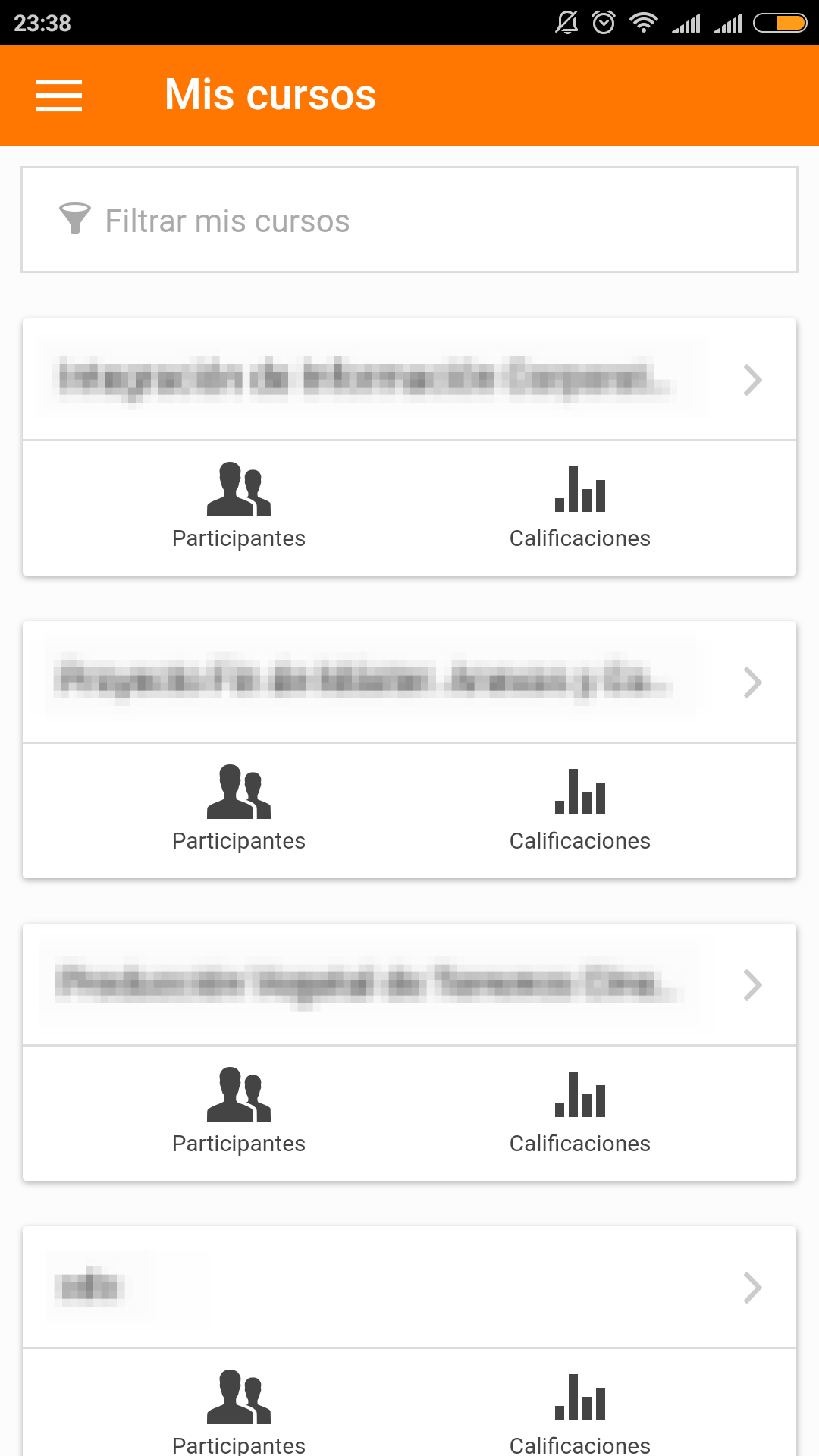](https://ayudame.uhu.es/info/uploads/images/gallery/2021-09/image-1632832168593.png)
1.
[Descargue la aplicación](https://itunes.apple.com/es/app/moodle-mobile/id633359593?mt=8 "https://itunes.apple.com/es/app/moodle-mobile/id633359593?mt=8") desde el [App Store](https://itunes.apple.com/es/genre/ios/id36?mt=8 "https://itunes.apple.com/es/genre/ios/id36?mt=8").
[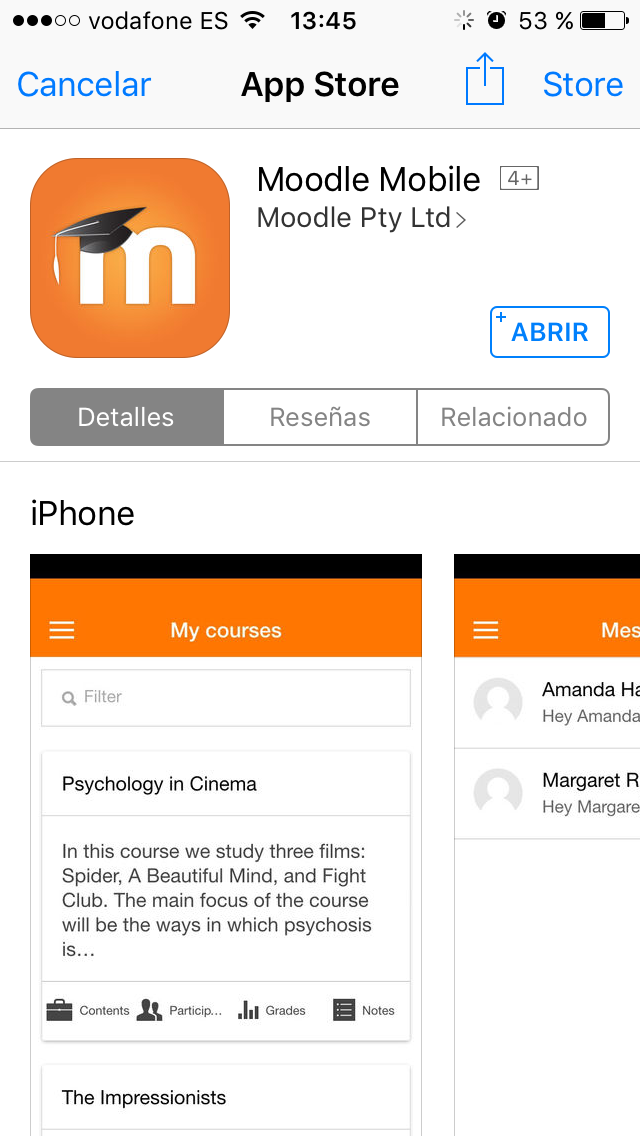](https://ayudame.uhu.es/info/uploads/images/gallery/2021-09/image-1632832179971.png)
2.
La primera vez que ejecute la aplicación le aparecerá una pantalla parecida a la siguiente:
[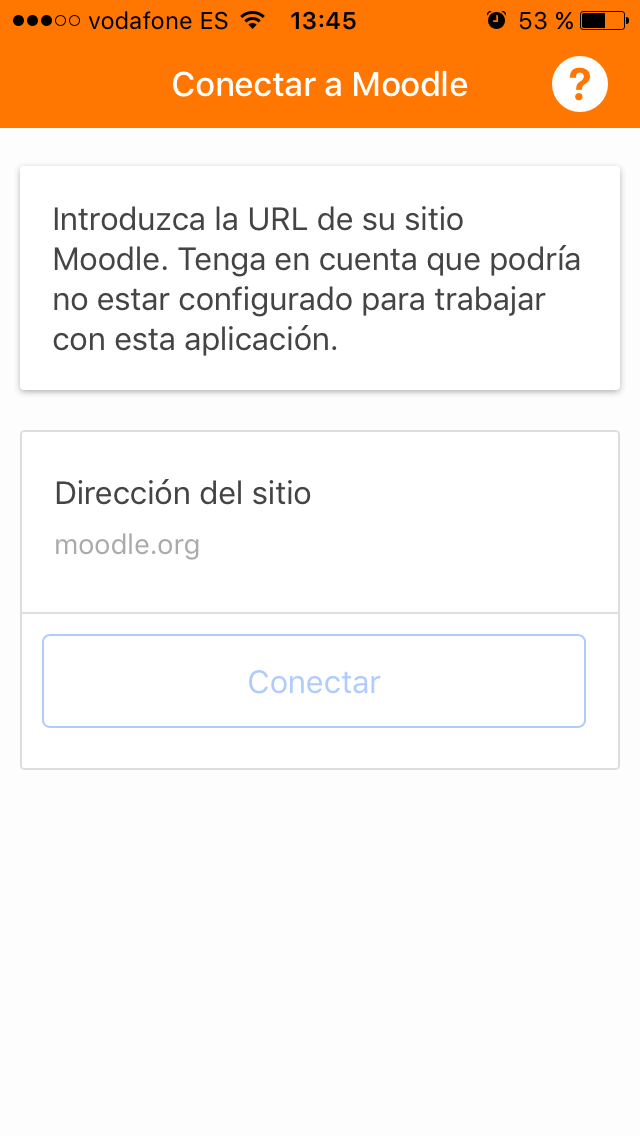](https://ayudame.uhu.es/info/uploads/images/gallery/2021-09/image-1632832193006.png)
3. En el campo de **Dirección del sitio** si desea entrar en Aulas virtuales debe poner `
https://aulasvirtuales.uhu.es/`.
4.
Al pulsar en el botón **Conectar** le aparecerá la siguiente pantalla informándole que se va abrir un navegador.
[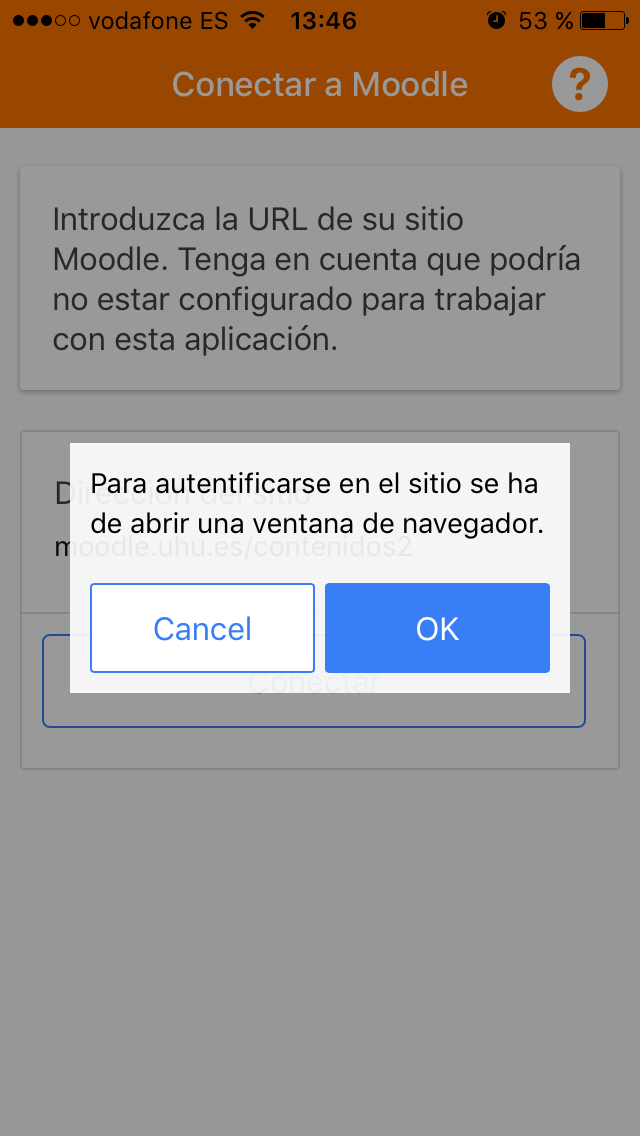](https://ayudame.uhu.es/info/uploads/images/gallery/2021-09/image-1632832225562.png)
5.
A partir de aquí empezará el proceso de autentificación habitual para acceder a moodle en el que tendrá que introducir sus credenciales.
[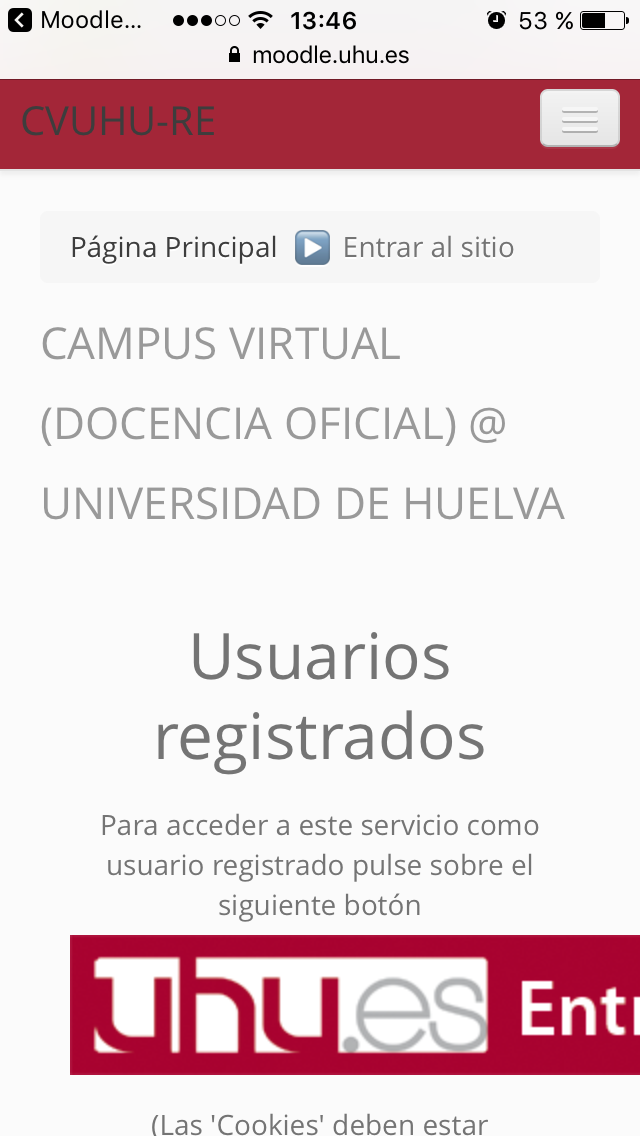](https://ayudame.uhu.es/info/uploads/images/gallery/2021-09/image-1632832425457.png)
6.
Si todo ha funcionado adecuadamente, el navegador se cerrará y le aparecerá una nueva pantalla con información de sus cursos.
[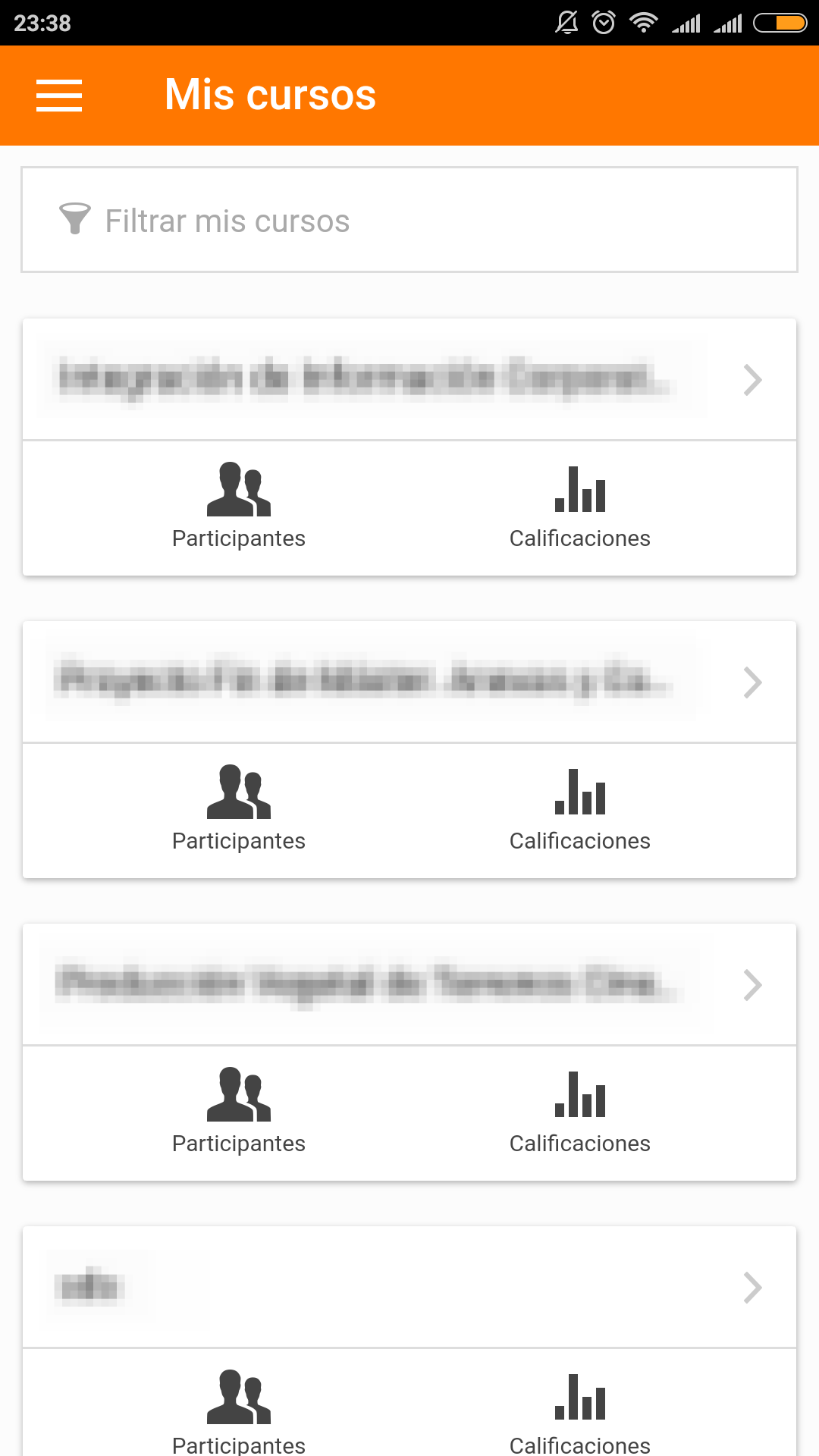](https://ayudame.uhu.es/info/uploads/images/gallery/2021-09/image-1632832438195.png)